Você não consegue usar suplementos do Outlook devido ao “O botão Obter suplementos do Outlook está esmaecido?” Confie em mim; você não está sozinho! Não se preocupe; continue lendo para encontrar as correções rápidas abaixo.
Os suplementos do Outlook são uma grande ajuda para aumentar sua produtividade no local de trabalho. Você pode fazer muitas coisas produtivas, como gerenciar projetos, converter e-mails em tarefas, assinar documentos digitais com segurança, filtrar e-mails de spam e muito mais.
No entanto, há cenários em que você não pode instalar suplementos no aplicativo Outlook da área de trabalho. Por exemplo, o botão Suplementos não está disponível ou está esmaecido.
O "O botão Obter suplementos do Outlook está esmaecido” é um problema comum para muitos usuários pessoais e empresariais do aplicativo de área de trabalho do Outlook. Se você também está enfrentando o mesmo desafio, tente rapidamente as soluções mencionadas neste artigo.
O que é o erro "O botão de obtenção de suplementos do Outlook está esmaecido"?
O botão Obter suplementos é a porta de entrada para a vasta coleção de suplementos do Outlook desenvolvidos pela Microsoft e por desenvolvedores terceirizados. Você pode baixar suplementos como Revenue Grid for Salesforce CRM, Translator for Outlook, Polls by Microsoft Forms, HubSpot Sales, Evernote, DocuSign for Outlook, etc.
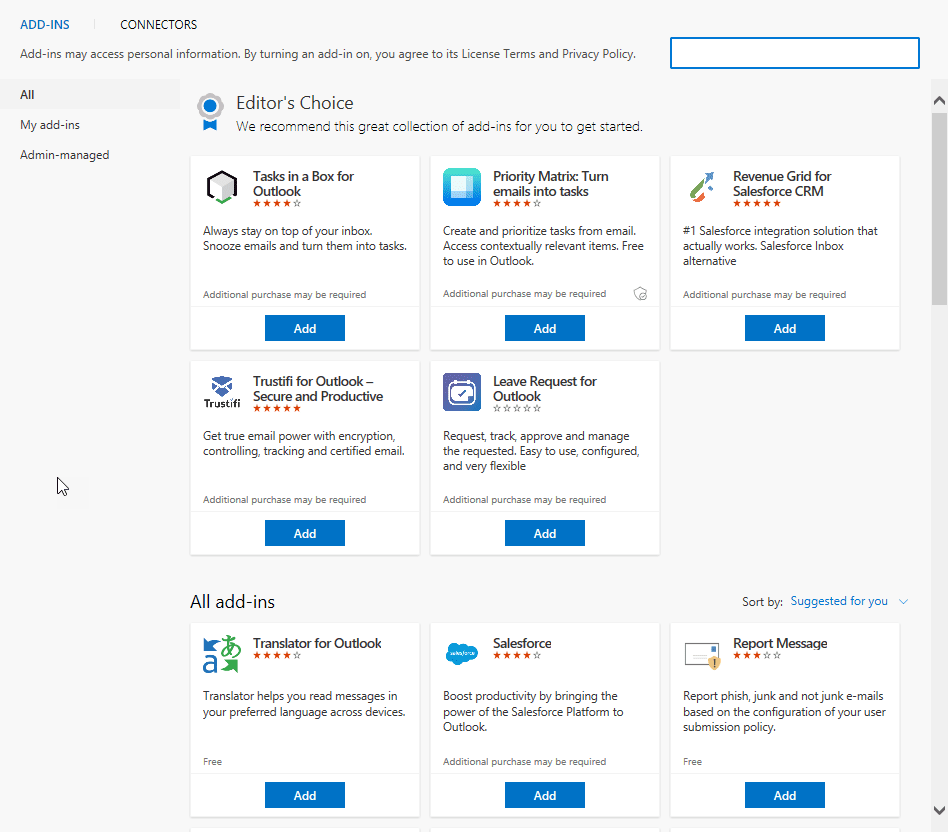
Isso pode ser útil para realizar suas tarefas diárias no local de trabalho. Além disso, alguns outros aplicativos de negócios exigem exclusivamente que você baixe o suplemento do Outlook para que o aplicativo possa se integrar ao seu cliente de e-mail.
Como habilitar o Get Add-ins no Outlook?
Para ativar Obter Suplementos no Outlook, você precisa modificar suas configurações nas guias Suplementos e Personalizar Faixa de Opções do menu Opções do Outlook. Leia este excelente artigo sobre Ativar/desativar suplementos no Outlook para descobrir as instruções passo a passo.
Porém, o estado esmaecido do botão Obter suplementos pode impedi-lo de obter esses aplicativos úteis para o seu aplicativo do Outlook.
Você pode ver o botão Obter Suplementos no menu Alternar Faixas do aplicativo Outlook da área de trabalho. Mas não vai funcionar. Está acinzentado e não reagirá aos cliques que você fizer.
Há muitas reclamações sobre esse bug nas versões do aplicativo da área de trabalho do Outlook que oferecem suporte a suplementos. Portanto, do Microsoft Outlook 2016 às edições mais recentes, todas as versões do aplicativo Outlook podem sofrer com esse problema.
No entanto, você pode tentar algumas correções fáceis para resolver o bug. Você também não precisa ir ao departamento de TI e atrasar a correção indefinidamente. A maioria dos técnicos de TI leva vários dias para chegar à sua estação de trabalho e corrigir problemas relacionados a TI.
Como resolver o botão Obter suplementos do Outlook está esmaecido
1. Peça ao administrador do Microsoft Office para ativar o recurso
Se você estiver usando o Outlook em sua área de trabalho como uma solução gerenciada por seu empregador ou cliente, a conta de administrador de assinatura do Microsoft Add pode não ter ativado a opção para você usar suplementos.
Às vezes, os administradores de contas da Microsoft não ativam essas opções para impedir que malware e trojans infectem qualquer computador comercial e, posteriormente, os servidores corporativos.
No entanto, se o seu projeto ou trabalho exigir que você baixe um Add-in para Outlook do Get Add-ins menu, você tem um motivo genuíno para solicitar a ativação do botão Obter suplementos na área de trabalho do Outlook aplicativo.
Envie um e-mail para o administrador de contas da Microsoft para fazer login na conta do centro de administração e tente as seguintes etapas:
- Vá para Configurações do centro de administração no painel de navegação do lado esquerdo.
- Então escolha Serviços e suplementos.
- No painel do lado direito, eles clicam Aplicativos e serviços de propriedade do usuário.
- Marque as caixas sob o Aplicativos e serviços de propriedade do usuário recurso.
- Clique Salvar alterações para aplicar as modificações para os usuários e seus aplicativos da Microsoft.
2. Use as opções de conta do Office
O recurso Experiências conectadas do Microsoft Office permite que você baixe aplicativos de terceiros ou da Microsoft no menu Suplementos do Outlook. O técnico de TI que instalou o aplicativo pode ter desativado esse recurso por motivos de privacidade.
Se você concorda em ativar o recurso, siga as etapas abaixo. Isso deve resolver o problema esmaecido Obter suplementos.
- Clique Arquivo e escolha Conta do escritório no canto inferior esquerdo do aplicativo Outlook.
- Agora, escolha o Gerenciar configurações opção sob o Privacidade da conta cardápio.
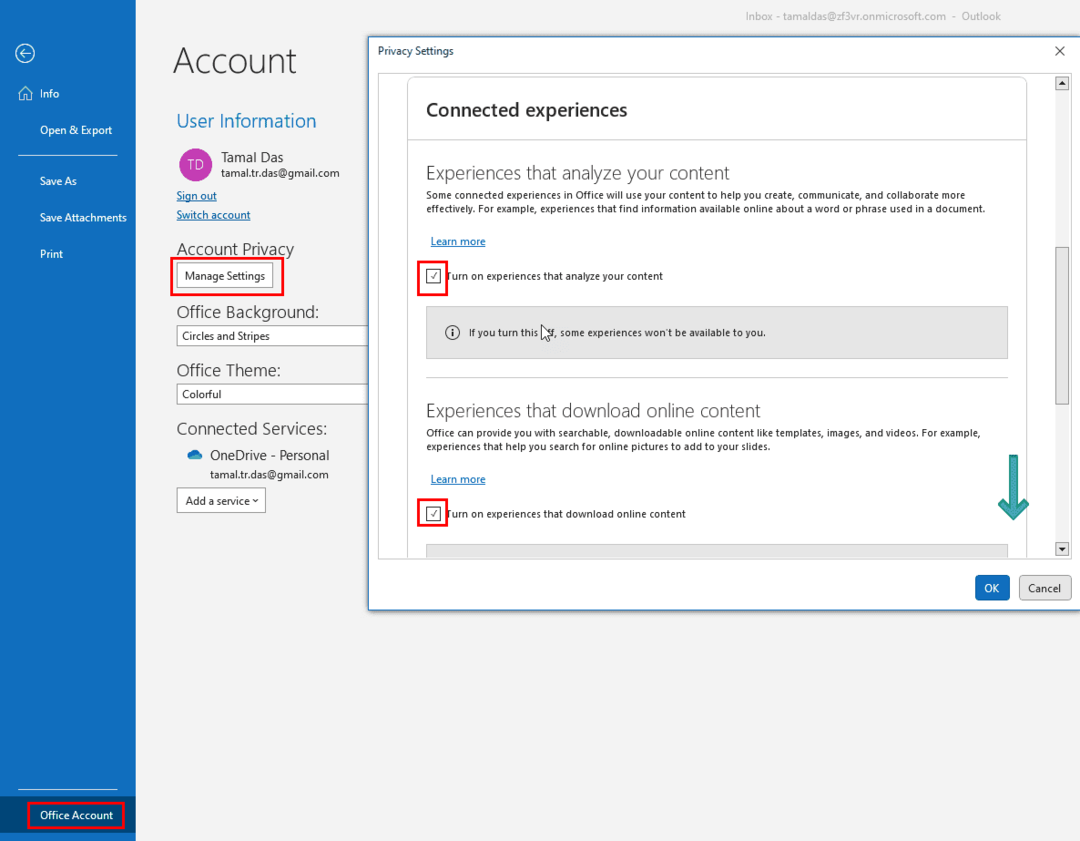
- Role para baixo até ver o experiências conectadas cardápio.
- marca de seleção todas as três caixas de seleção nesta seção.
- Feche o aplicativo Outlook.
- Inicie o aplicativo na área de trabalho e você verá que o Obter suplementos botão agora está ativo.
3. Use a Central de Confiabilidade
Se você não conseguir ver a opção Conta do Office no aplicativo Outlook da área de trabalho, tente estas etapas:
- Vá para Centro de confiança sobre Opções do Outlook de Arquivo cardápio.
- Clique Configurações da Central de Confiabilidade.
- No painel esquerdo do Centro de confiança, clique Opções de privacidade.
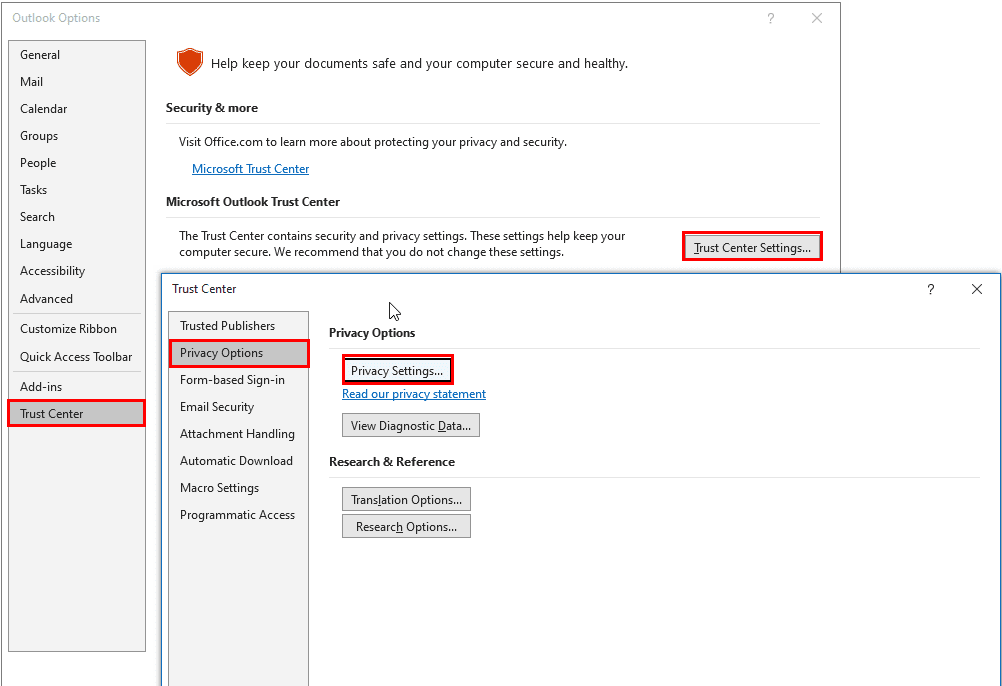
- Agora, selecione Configurações de privacidade no painel do lado direito.
- Role para baixo no Configurações de privacidade caixa de diálogo até encontrar o experiências conectadas seção.
- Marque todas as caixas de seleção para ativar o Obter suplementos botão.
- Reiniciar o aplicativo Outlook para aplicar a correção.
4. Use a opção de configurações de privacidade
É outra maneira de acessar o menu Configurações de privacidade nas Opções do Outlook. Se as opções da Conta do Office e da Central de Confiabilidade não estiverem disponíveis no aplicativo Outlook da área de trabalho, tente estas etapas:
- Abra o Opções do Outlook caixa de diálogo de Arquivo > Opções.
- Agora, selecione o Em geral guia de Opções do Outlook e clique Configurações de privacidade.
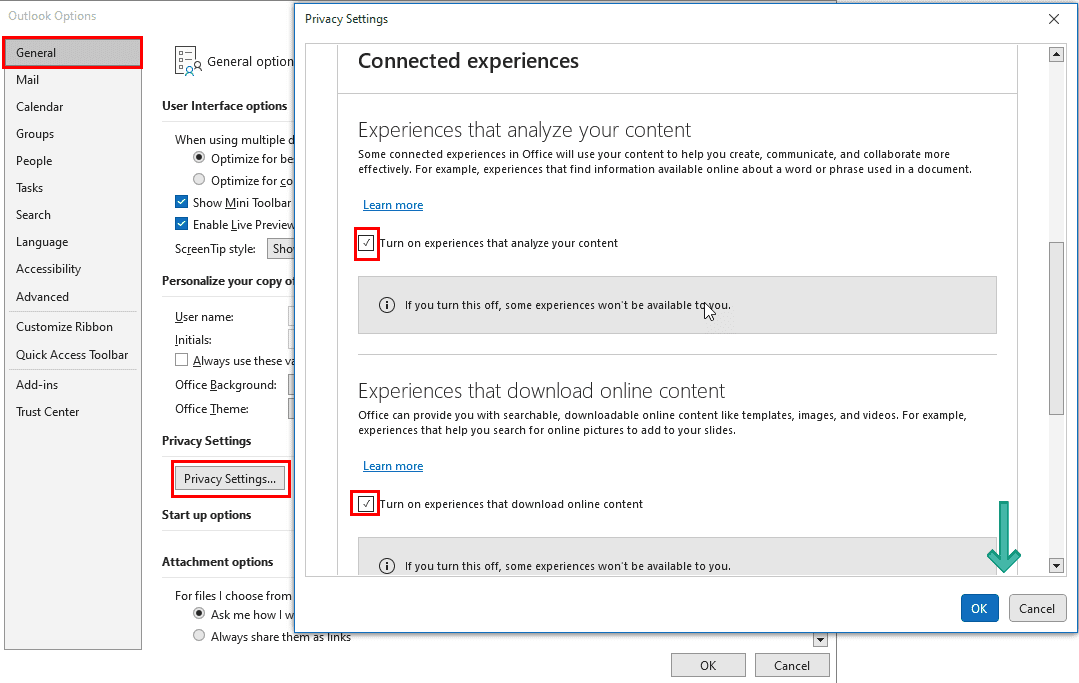
- Vou ao experiências conectadas menu no Configurações de privacidade tela e marca de seleção as caixas de seleção para todos os experiências conectadas características.
5. Usar logon do Microsoft Exchange
Se você estiver usando o Outlook por meio das configurações IMAP e POP3 em vez do Microsoft Exchange Server, será necessário fazer login novamente usando as credenciais do Exchange Server.
Primeiro, descubra as configurações do servidor da sua conta do Outlook executando estas etapas:
- No aplicativo Outlook, clique em Arquivo e selecione o Configurações de Conta botão.
- No menu de contexto que aparece, clique em Configurações de Conta de novo.
- Na guia e-mail, você deve ver o Tipo do seu e-mail do Outlook.
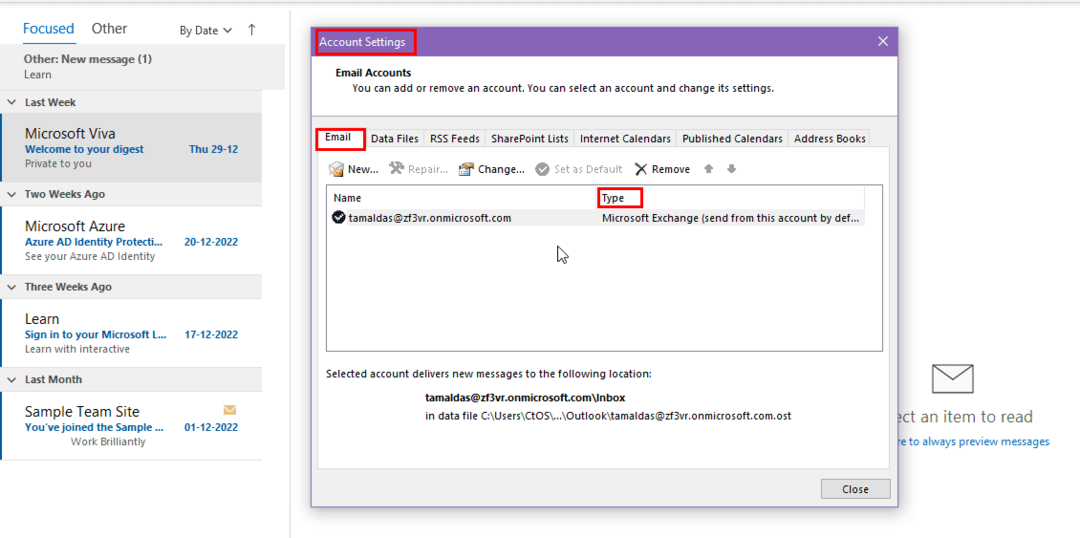
- Se é IMAP ou POP3, você os verá sob o Tipo aba.
- Se você ver Microsoft Exchange, não faça alterações.
Para tipos de e-mail IMAP e POP3, tente estas etapas:
- Clique Remover.
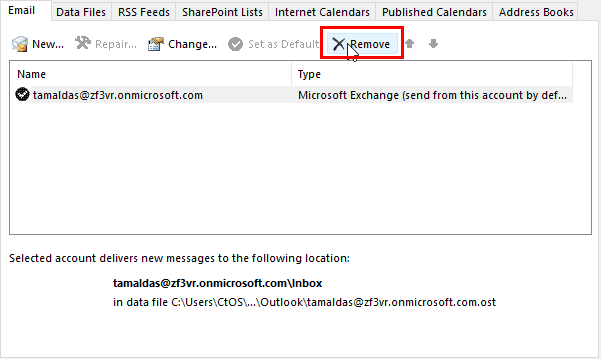
- Selecione Arquivo no menu do Outlook e clique em Adicionar Conta.
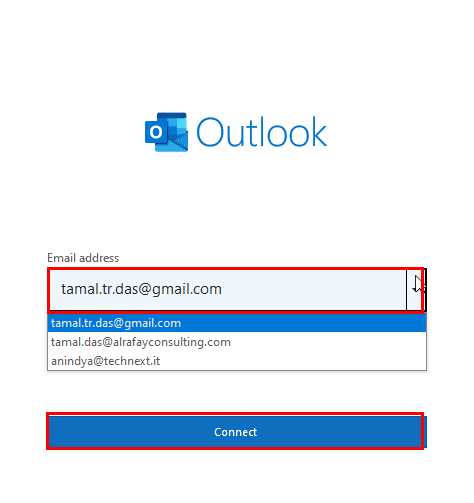
- Digite o endereço de e-mail do trabalho ou da escola e clique em Conectar.
- Pode ser necessário inserir a senha e autenticar o login inserindo um OTP.
“O botão Obter suplementos do Outlook está esmaecido”: palavras finais
Agora você sabe como lidar com o botão Obter suplementos esmaecido. As soluções acima funcionarão, a menos que o administrador da assinatura do Microsoft Apps não o tenha desativado no console do centro de administração.
Não se esqueça de comentar abaixo se você conhece outro hack para resolver o problema do botão Get Add-ins do Outlook esmaecido.
Em seguida, aprenda a solucionar problemas não pode enviar e-mails para listas de contatos no Outlook.